
ПК4
.pdf
Министерство науки и высшего образования Российской Федерации Федеральное государственное автономное образовательное учреждениевысшего образования
ТОМСКИЙ ГОСУДАРСТВЕННЫЙ УНИВЕРСИТЕТ СИСТЕМ УПРАВЛЕНИЯ И РАДИОЭЛЕКТРОНИКИ (ТУСУР)
Кафедра комплексной информационной безопасности электронно-
вычислительных систем (КИБЭВС)
УСТАНОВКА И НАСТРОЙКА СЛУЖБ УДОСТОВЕРЯЮЩЕГО ЦЕНТРА
Отчет по лабораторной работе №4
по дисциплине «Прикладная криптография»
Студент гр. 731-2 Коноваленко А.Д.
__________
Принял Преподаватель каф. КИБЭВС
Пашкевич С.А.
__________
Томск 2024
Введение
Цель работы: ознакомление с процессом установки и настройки служб необходимых для функционирования удостоверяющего центра на примере
Active Directory Certificate Services (службы сертификации).
2
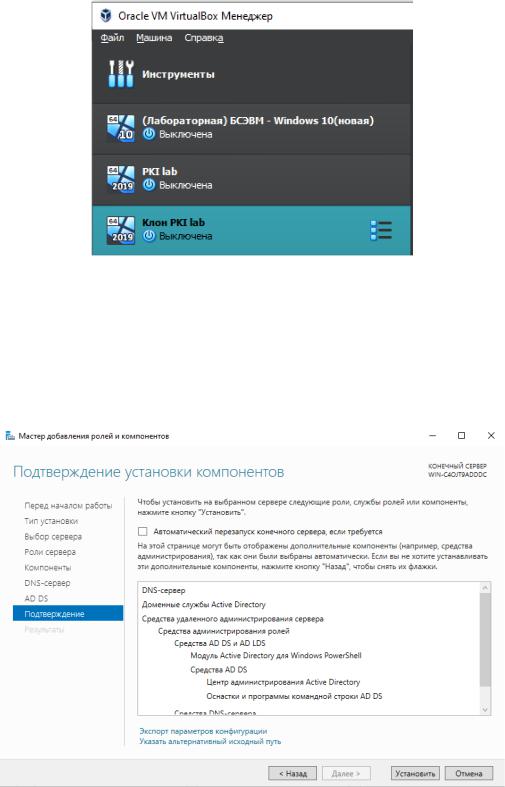
1 ХОД РАБОТЫ
Первоочередно для выполнения работы была клонирована виртуальная машина из методического пособия, что представлено на рисунке 1.1.
Рисунок 1.1 – Клонированная виртуальная машина
Далее необходимо установить пункты «DNS-сервер» и «Доменные службы Active Directory» в категории «Роли сервера», что представлено на рисунках 1.2.
Рисунок 1.2 – Выбор расположения тома
3

Далее необходимо повысить роль сервера до уровня контроллера домена и добавить новый лес, что представлено на рисунках 1.3 – 1.5.
Рисунок 1.3 – Создание нового доменного леса
Рисунок 1.4 – Процесс настройки сервера как контроллера домена
4

Рисунок 1.5 – Завершение настройки сервера как контроллера домена
Далее необходимо настроить службы сертификатов Active Directory на конечном сервере выбрав службы ролей «Центр сертификации» и «Служба регистрации в центре сертификации через Интернет», что представлено на рисунках 1.6 – 1.8.
Рисунок 1.6 – Начало настройки службы сертификатов
5

Рисунок 1.7 – Выбор типа закрытого ключа
Рисунок 1.8 – Завершение настройки службы сертификатов
6

Далее необходимо добавить и настроить службу роли под названием «Веб-
служба регистрации сертификатов», что представлено на рисунках 1.9 – 1.11.
Рисунок 1.9 – Установка веб-службы регистрации сертификатов
Рисунок 1.10 – Настройка веб-службы регистрации сертификатов
7

Рисунок 1.11 – Завершение настройки веб-службы регистрации сертификатов
Далее необходимо добавить оснастку «Сертификаты» в консоль управления, что представлено на рисунке 1.12.
Рисунок 1.12 – Добавление оснастки
8

Далее необходимо получить сертификат для веб-сервера с новым ключом,
результат чего представлен на рисунке 1.13.
Рисунок 1.13 – Завершение запроса сертификата
Далее необходимо запустить «Диспетчер служб IIS» и задать адрес, по которому с помощью браузера можно работать с веб-оболочкой ЦС, что представлено на рисунках 1.14 – 1.16.
Рисунок 1.14 – Изменение привязки сайта
9

Рисунок 1.15 – Попытка входа на сайт
Рисунок 1.16 – Попытка входа на сайт с игнорированием предупреждений
10
